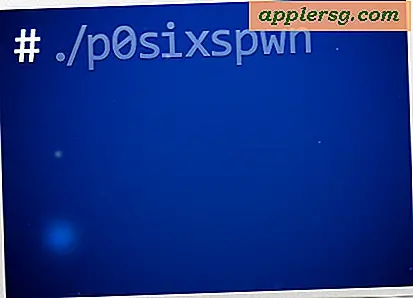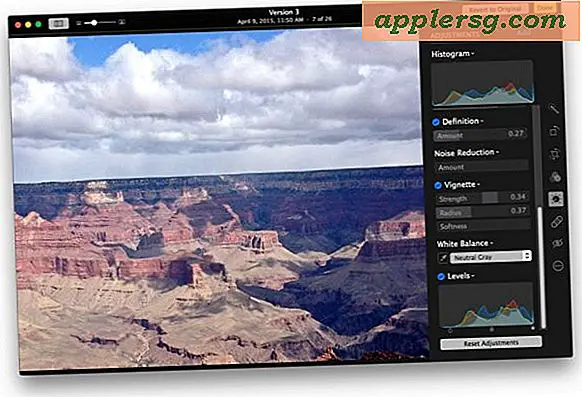เตรียมความพร้อมสำหรับ iOS 7 ทางขวา: สิ่งที่ต้องทำก่อนอัปเกรด iPhone, iPad หรือ iPod Touch ไปที่ iOS 7
iOS 7 ได้รับการตั้งค่าสำหรับการเปิดตัวสู่สาธารณะในวันที่ 18 ทำให้ตอนนี้เป็นช่วงเวลาที่ดีในการเริ่มเตรียมการสำหรับการอัปเดต iOS รายใหญ่ใน iPhone, iPad และ iPod touch ใด ๆ แต่ก่อนที่จะกระโดดไปข้างหน้าด้วยการอัพเกรด 7.0 คุณควรตรวจสอบความเข้ากันได้และทำความสะอาดง่ายและสำรองข้อมูลกับอุปกรณ์ iOS ของคุณ ... ดังนั้นนี่คือเจ็ดขั้นตอนเพื่อเตรียมความพร้อมสำหรับ iOS 7 ในทางที่ถูกต้อง

1: ตรวจสอบความเข้ากันได้ของอุปกรณ์
รายการฮาร์ดแวร์ที่สนับสนุนไม่ได้เปลี่ยนไปนับตั้งแต่สร้างเบต้าแรกดังนั้นโปรดตรวจสอบว่าอุปกรณ์ของคุณอยู่ในรายการก่อนสิ่งอื่น ๆ ในการรีเฟรช iOS 7 สามารถทำงานร่วมกับอุปกรณ์ต่อไปนี้:
- iPhone 4, iPhone 4s, iPhone 5, iPhone 5c, iPhone 5s
- iPod touch 5th gen
- iPad 2, iPad 3, iPad 4, iPad mini

คำเตือนด้วยความรวดเร็ว ... เพียงเพราะ iPhone และ iPad รุ่นเก่าที่อยู่ในรายชื่อนั้นไม่ได้หมายความว่าควรอัปเดต นี่เป็นคำแนะนำที่แย้งกันมาก แต่ขึ้นอยู่กับประสบการณ์มากมายในการอัปเดต iOS ที่สำคัญรุ่นเก่าอาจต้องการหลีกเลี่ยงการอัปเดตทั้งหมดอย่างน้อยจนกว่าจะมีการปล่อยจุด (พูด 7.0.1 หรือ 7.1) ในภายหลังเพื่อแก้ไขปัญหาบางอย่างที่หลีกเลี่ยงไม่ได้ ความเร็วและประสิทธิภาพการทำงาน นี้อาจหรือไม่อาจใช้กับ iOS 7 แต่ก็เป็นสิ่งที่จะต้องคำนึงถึง
2: กำลังใช้ iOS Beta ใช่หรือไม่? ดาวน์เกรดหรือไปที่ GM
หลายคนกำลังใช้งานซอฟต์แวร์เวอร์ชันเบต้าสำหรับ iOS 7 (อย่างเป็นทางการและไม่เป็นทางการ) และผู้ใช้จำนวนมากเหล่านี้ยังไม่ทราบว่า betas เหล่านี้มีวันหมดอายุ เมื่อหมดอายุอุปกรณ์จะกลายเป็นสิ่งที่ไร้ประโยชน์และจะต้องมีการปรับลดรุ่นหรืออัปเดตเป็นเวอร์ชันใหม่เพื่อใช้งานได้อีกครั้ง อย่าติดกับอุปกรณ์ที่มีการก่ออิฐชั่วคราวใช้เวลาในการออกจากเบต้าและปรับลดรุ่นกลับไปที่ iOS 6 ในขณะที่คุณสามารถทำได้หรืออัปเดต GM สร้างครั้งสุดท้าย
คุณจะไม่พบ iOS 7 GM ในฐานะการอัปเดตแบบไม่ใช้สายผลิตภัณฑ์รุ่นเบต้าดังนั้นนักพัฒนาซอฟต์แวร์จำเป็นต้องใช้ศูนย์พัฒนาซอฟต์แวร์เพื่อดาวน์โหลด GM ซึ่งสามารถทำได้ในตอนนี้ โปรดทราบว่าผู้ใช้ใน iOS 6 จะ พบการเปิดตัว iOS 7 ในรูปแบบการอัปเดตแบบ Over-the-Air เริ่มตั้งแต่วันที่ 18 กันยายน
3: ทำความสะอาดคอลเล็กชัน App ของคุณ
ไม่จำเป็นเสมอไป แต่ควรทำความสะอาดแอปบางอย่างระหว่างการอัปเดตที่สำคัญของ iOS ไม่มีอะไรมากไปกว่านี้เพียงแค่โผล่รอบ ๆ iPhone, iPad หรือ iPod touch ของคุณและค้นหาแอปที่คุณไม่ได้ใช้บ่อยๆหรือไม่จำเป็นต้องใช้แล้วลบออก
การลบแอปจะไม่เกิดอันตรายใด ๆ เพราะคุณสามารถดาวน์โหลดแอปพลิเคชันได้ทุกเมื่อโดยไม่ต้องเสียค่าใช้จ่ายอีกครั้งพวกเขาจะถูกเก็บไว้ในส่วน "ซื้อ" ของประวัติบัญชี Apple ID ของคุณและสามารถเข้าถึงได้จาก App Store

4: ดำเนินการบำรุงรักษาและการทำความสะอาดขั้นสูง
การย้ายนอกเหนือจากแอปการอัปเดตที่สำคัญของ iOS เป็นโอกาสอันดีสำหรับการบำรุงรักษาและการทำความสะอาดอุปกรณ์ที่ทันสมัยขึ้นซึ่งจะช่วยเพิ่มพื้นที่ว่างบน iPad หรือ iPhone เพียงอย่างเดียว นี้มักจะมุ่งเน้นไปที่สองด้าน; ไฟล์ชั่วคราวและแคชและพื้นที่ "อื่น ๆ " ที่น่ารำคาญซึ่งเข้าใจผิดอย่างมาก เราได้กล่าวถึงรายละเอียดทั้งสองอย่างนี้:
- ล้างแคชอุปกรณ์และไฟล์ชั่วคราวจาก iOS
- พิชิตพื้นที่เก็บข้อมูล "อื่น ๆ " ใน iOS
ทำกันคุณมักจะสามารถใช้งานได้ฟรีตั้งแต่ 500MB ถึง 5GB ไม่เลวสำหรับการทำงานไม่กี่นาทีใช่มั้ย?
5: คัดลอกภาพถ่ายและภาพยนต์ของคุณไปยังเครื่องคอมพิวเตอร์
หลายคนพึ่งพา iPhone ของเรา (หรือแม้แต่ iPads) เป็นกล้องหลักของเราในปัจจุบันซึ่งหมายความว่าพวกเขาเต็มไปด้วยความทรงจำและช่วงเวลาที่คุณไม่ต้องการเสีย แต่ PhotoClip ของ iCloud ยังคงถูกเข้าใจผิดโดยคนจำนวนมากและจะไม่เก็บรูปภาพทั้งหมดของคุณอยู่แล้วดังนั้นสิ่งที่ดีที่สุดที่คุณควรทำคือการคัดลอกข้อมูลเหล่านี้จาก iPhone, iPad หรือ iPod ไปยังคอมพิวเตอร์เป็นระยะ ๆ ไม่ว่าคุณจะมีเครื่อง Mac หรือ Windows PC การโอนจาก iOS ไปยังคอมพิวเตอร์ก็ทำได้ง่าย ทางเลือกที่ไม่ต้องใช้คอมพิวเตอร์เลยคือการสำรองข้อมูลเหล่านั้นไปยังบริการเช่น DropBox หรือผู้ให้บริการระบบจัดเก็บข้อมูลระบบคลาวด์ของบุคคลที่สามรายอื่น
6: สำรองข้อมูลทั้ง iTunes และ iCloud
เราขอแนะนำวิธีการสำรองข้อมูลแบบคู่เพราะจะทำให้คุณไม่เข้าใจผิดได้มากนักทำให้คุณมีทั้งตัวเลือกพื้นฐานจาก iTunes และ iCloud ตามท้องถิ่นหากคุณต้องการกู้คืนอุปกรณ์ด้วยเหตุผลใดก็ตาม การสำรองข้อมูลทำได้ง่ายเหมือน ๆ กันในทุก iPhone, iPad หรือ iPod touch
- ด้วย iTunes: เชื่อมต่ออุปกรณ์กับคอมพิวเตอร์เลือกใน iTunes แล้วเลือก "Back Up Now"
- ด้วย iCloud: เปิดการตั้งค่า> iCloud> ที่เก็บข้อมูลและข้อมูลสำรอง> สำรองข้อมูลเดี๋ยวนี้
สำรอง ข้อมูลอุปกรณ์ของคุณทุกครั้งก่อนติดตั้งการอัปเดตระบบใด ๆ นี่เป็นสิ่งสำคัญสำหรับการอัปเดตหลัก ๆ ของ iOS เช่น iOS 7
7: อัปเดตและติดตั้ง iOS 7
คุณพร้อมที่จะใช้ iOS 7 แล้ว! การติดตั้งและอัพเกรดจะง่ายผ่านทาง OTA ตามปกติโดยมีให้บริการกันอย่างแพร่หลายในวันที่ 18 ในเวลาเพียงไม่กี่วัน ในทางกลับกันถ้าคุณเป็นนักพัฒนาซอฟต์แวร์คุณสามารถรับ GM จาก Apple และความใจร้อนผิดปกติสามารถใช้เส้นทางอื่นที่มีการติดตั้งใหม่ได้เช่นกัน แต่ก็ไม่แนะนำจริงๆ สิ่งที่คุณทำสนุกกับ iOS 7 เป็นโปรแกรมอัพเดตที่ยอดเยี่ยม!